 當您的iPhone儲存空間不夠時,刪除應用程序是您可以做的第一件事。但如果您後來需要之前刪除的應用程序該怎麼辦?當您需要時,是否有可能找到並恢復在iPhone上刪除的應用程序?
當您的iPhone儲存空間不夠時,刪除應用程序是您可以做的第一件事。但如果您後來需要之前刪除的應用程序該怎麼辦?當您需要時,是否有可能找到並恢復在iPhone上刪除的應用程序?
是的,你可以輕鬆地在你的 iPhone 上恢復已刪除的應用程式。在這篇文章中,我們將教你所有可以嘗試恢復 iPhone 上已刪除應用程式及其應用數據的方法。
如何在 iPhone 主畫面找回並還原應用程式
iPhone 允许您从 iPhone 主屏幕上移除应用程序而不卸载它们。所以在尝试恢复已删除的 iPhone 应用程序之前,最好确定您要找的应用程序确实已被删除。
以下是一些方法,您可以嘗試以確保您的應用程式已刪除,並在需要時將其恢復到您的 iPhone 主畫面。
在應用程式庫中搜尋
为了确认您想恢复的应用程序确实已被删除,您可以尝试在应用程序库中搜索它。这个功能是在iOS 14中首次引入的,所以如果您的iOS版本较低,请跳到下一个方法。
這是操作方法:
- 向左滑動直到打開應用程式庫。在舊版iOS中,可能是按字母順序排列的。但在最新版本的iOS中,現在則是按類別排列的。

- 接著,向下滾動來在應用程式群組中找到你的應用。或者,你可以使用屏幕上方的搜索欄來搜索你的應用。
注意:您也可以在首页画面上通过从屏幕中央向下滑动来开始搜索来寻找您的应用程序。然后,输入您应用程序的名称,看看系统是否能找到您的应用。
確保應用程式出現在搜尋結果中
即使你在應用程式庫裡尋找過你的應用程式但沒找到,它可能還是在那裡,只是在搜索中被禁用了。為了確保一個應用程式在搜索中出現,前往設定 > Siri 與搜尋,然後執行以下操作:
- 在應用程式列表中,向下捲動至您想要搜尋的應用程式,然後點擊它。

- 如果尚未啟用,就開啟在搜尋中顯示應用程式選項。

將應用程式恢復到主屏幕
如果您透過設備上的搜尋功能找到您的應用程式,您可以在iPhone主螢幕上恢復已刪除的應用程式。
要将应用程序重新放回您的主屏幕,只需按照以下步骤操作:
- 從搜尋結果中,長按您想要恢復的應用程式圖標直到菜單出現。

- 在彈出菜單中,選擇加到主畫面以將應用程式恢復到您的主畫面。

如何在 iPhone 上找到最近刪除的應用程式
Apple 透過他們的 App Store 方便地提供了您 Apple ID 上所有應用程式的列表。以下是如何在 iPhone 上找到已刪除應用程式的快速指南:
- 打開 App Store。
- 點擊屏幕右上角的你的帳戶圖片。

- 選擇已購買項目以前往你用 Apple ID 下載的所有應用程式列表。

- 你將會看到你下載的所有應用程式及其下載時間,包括如果有的話,被你意外刪除的 iPhone 應用程式。向下捲動來找到你最近刪除的應用程式,或使用搜索欄來尋找。

如何恢复已删除的应用程序及其数据
在 iPhone 上恢復已刪除應用程式及其數據有不同的方法,這取決於您的備份狀態。讓我們一起探索以下這三種方法。
方法 1: 从App Store重新安装应用
您可以從iCloud帳戶的備份中恢復已刪除的iPhone應用程式及其資料。當您在iPhone上看到最近刪除的應用程式後,可以通過點擊應用程式右側的雲端下載圖示來重新安裝應用程式。
![]()
安裝完成後,現在應該可以在您的裝置上使用了。
方法二: 從 iTunes 備份中恢復應用程式
最新版本的 iTunes 已不再具備曾用於將應用程式恢復至您 iPhone 的相關功能。但如果您使用 iTunes(或 macOS 的較新版本上的 Finder)來備份您的 iPhone,您可以將包含您應用程式數據的備份恢復到您的 iPhone。不過,從備份恢復將會抹除您設備上的當前數據。
如果您想要從 iTunes 恢復備份,只需遵循以下步驟:
- 將您的 iPhone 連接到電腦並打開iTunes。
- 點擊次導航條最左側的 iPhone 圖標。
- 前往摘要。然後,找到並點擊恢復備份以恢復已保存的含有您的應用及應用數據的備份。

方法3: 使用数据恢复软件恢复应用数据
安裝的應用程式通常會附帶無法儲存至雲端的數據,在刪除應用程式後這些數據將會消失。這可能包括下載的文件和應用內的圖片以及其他應用數據。
在這種情況下,恢復此類文件的最佳方法是使用像是Disk Drill這樣的強大數據恢復軟體。Disk Drill 是線上可用的領先數據恢復工具之一,其 Mac 版本足夠強大,可以直接從您的 iPhone 掃描和恢復數據。
其一系列的算法共同作用,为您提供最佳恢復機會。它還具有用戶友好的介面,只需點擊幾下就能開始數據恢復。
以下是使用Mac上的Disk Drill如何恢復已刪除的iPhone應用程式的簡易逐步指南:
- 下载并在您的 Mac 上安装 Disk Drill。

- 安装完成后,将您的 iPhone 连接到电脑并启动 Disk Drill。
- 您应该在 Disk Drill 主屏幕上看到它可以扫描的设备列表。确保在左侧面板上选择 iPhones & iPads。现在,选择您的 iPhone 并点击 搜索丢失的数据。

- 扫描完成后,通过点击它们来选择您想恢复的文件。然后,点击 恢复。

- 选择您想要放置恢复文件的位置,然后点击 下一步。
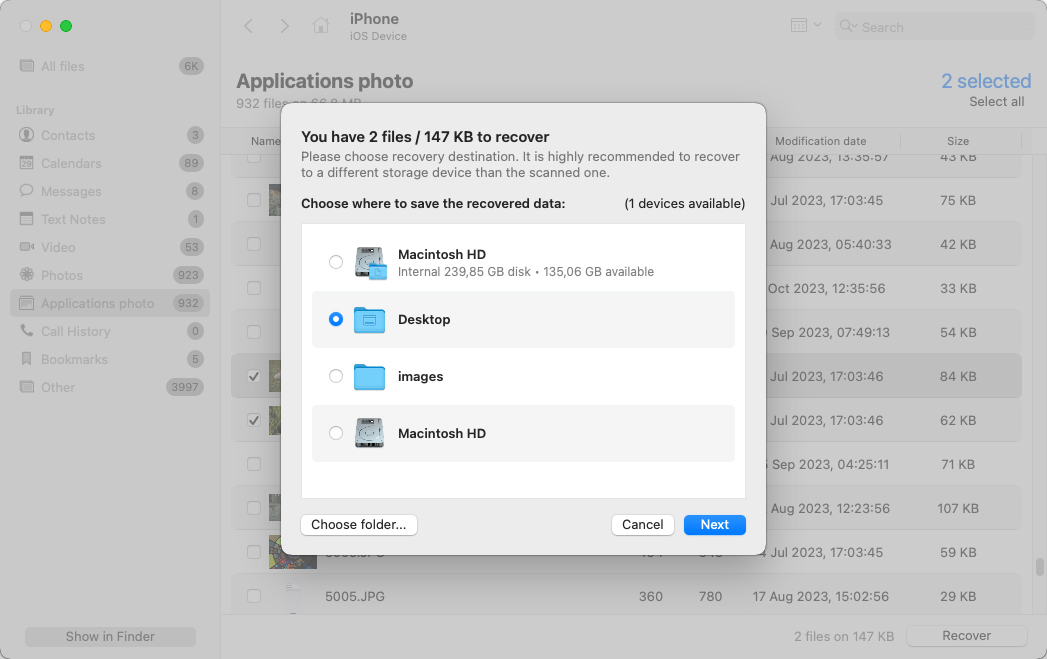
等待 Disk Drill 完成檔案恢復。恢復後,您可以點擊在 Finder 中顯示結果來驗證您的檔案。
请注意,从 iPhone 设备中恢复数据的功能只在 Disk Drill 的 Mac 版本中可用。您也不能在不升级到 Pro 版本的情况下恢复数据。另一方面,Pro 版本能让您享受 Disk Drill 提供的 iPhone 恢复功能,这些功能能够找回丢失的文字讯息、联系人、通话记录、语音备忘录等等。
結論
當我們的 iPhone 足夠強大能夠運行許多應用程式時,這些程式也可能輕易地填滿你的儲存空間。刪除你認為不再需要的程式是個好習慣。但如果你改變主意想要撤銷刪除,可能需要花點時間來重新安裝這些程式,並且恢復它們的應用數據。
在尝试恢复任何应用程序之前,请确认它是否真的被删除,或仅仅是从您的主屏幕上隐藏了,通过在应用程序库中搜索它并将其还原到您的主屏幕上。您也可以检查应用商店中您以前安装过但现在不再在您的iPhone上的应用程序。
要恢复已删除的应用程序,您可以从应用商店重新安装它。如果您有一个包含以前安装应用程序副本的 iTunes 备份,您也可以将该备份恢复到您的设备上。如果这些方法都不适用,您下一个选择是使用像 Disk Drill 这样的可靠数据恢复工具,它可以扫描您的 iPhone 以查找可恢复的应用数据。




